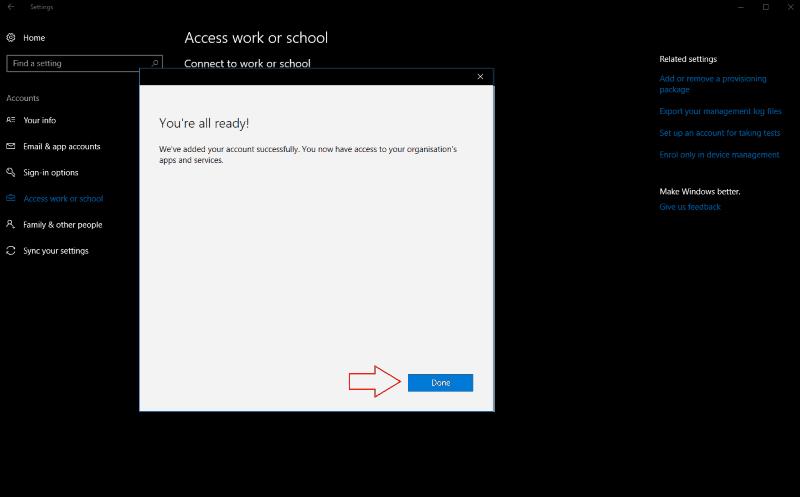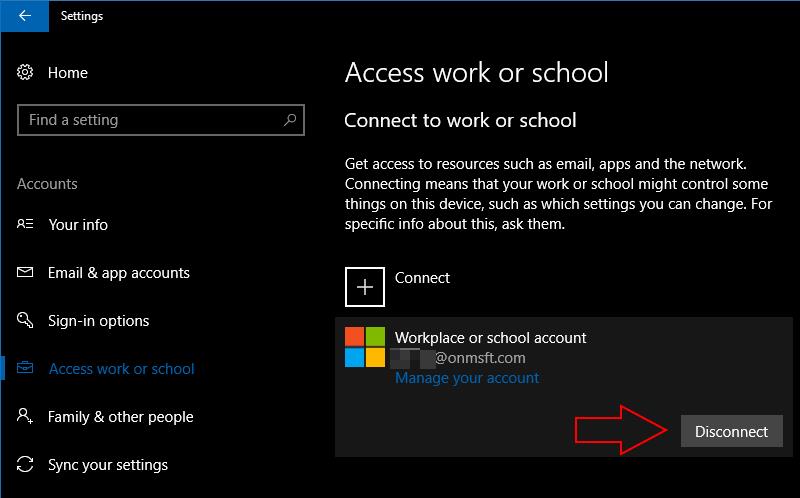Slik kan du administrere jobb- og skolekontoen din fra Windows 10, uten å måtte bytte konto
Gå til Kontoer- delen av Windows 10 Innstillinger-appen
Klikk til siden for tilgang til arbeid eller skole og klikk på Koble til
I forespørselen om å opprette en jobb- eller utdanningskonto som vises, skriv inn organisasjonens e-postadresse for å koble til kontoen din
Om nødvendig, registrer enheten din med Azure Active Directory
gå til "Tilgang til jobb eller skole"-siden Windows 10 inneholder forenklede alternativer for å holde deg tilkoblet jobb- eller skolekontoen din på din personlige enhet. I motsetning til tidligere Windows-versjoner, kan du bruke filer og ressurser levert av organisasjonen din uten å måtte bytte brukerkonto. Operativsystemet lar deg koble eksterne kontoer til hovedpåloggingsadressen din.
For å komme i gang, gå til "Kontoer"-delen av Innstillinger-appen. Microsoft endret arrangementet for arbeidstilgangsinnstillingene med Windows 10 Creators Update, slik at neste trinn avhenger av Windows-versjonen din.
Hvis du har Creators Update installert, gå til siden "Få tilgang til arbeid eller skole" og klikk på "Koble til"-knappen. På eldre utgaver av Windows 10 heter alternativet «Arbeidstilgang». Klikk på koblingen "Legg til en jobb- eller skolekonto" for å starte påloggingsprosedyren.
I «Sett opp en jobb- eller utdanningskonto»-ledeteksten som vises, skriv inn organisasjonens e-postadresse for å koble til kontoen din. Klikk på "Neste"-knappen og Windows vil konfigurere den nye kontoen din og legge den til i systemet. Når prosessen er fullført, vil du kunne få tilgang til jobb- eller skolee-post, apper og nettverksverktøy på din personlige PC. Kontoen vil være tilgjengelig i Mail-appen, og bedriftsapper kan lastes ned fra Windows Store.
I mange tilfeller vil dette være alt du trenger for å få tilgang til jobb- eller skolekontoen din i Windows 10. I noen tilfeller må du kanskje gå et skritt videre. Organisasjoner kan kreve at du registrerer enheten din med deres Azure Active Directory-server. Dette gir dem mer kontroll over enheten din, inkludert muligheten til å hente filer og fjernlåse den.
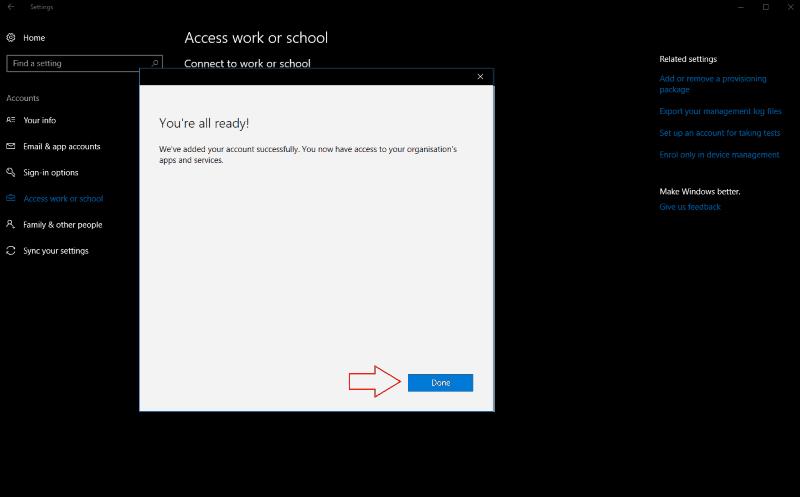
For å koble til en Azure Active Directory, klikk på koblingen "Bli med denne enheten til Azure Active Directory" i vinduet "Sett opp en jobb eller utdanning"-konto. Skriv inn organisasjonens Office 365-e-postadresse og følg instruksjonene for å legge til kontoen. Hvis du er på samme nettverk som organisasjonens Active Directory, bruker du koblingen "Bli med denne enheten til et lokalt Active Directory-domene" og oppgir domenenavnet til Azure-serveren du vil koble til.
I begge tilfeller vil du bli bedt om å gjennomgå og godta organisasjonens nye kontroller over enheten din. Når du bekrefter Azure Active Directory-policyene, kobles enheten til jobben eller skolen din. Det vil effektivt bli registrert som en av enhetene deres, og gir dem full kontroll over driften. Du vil få tilgang til e-posten, firmafilene og Windows Store for Business-appene dine når kontoen er koblet til.
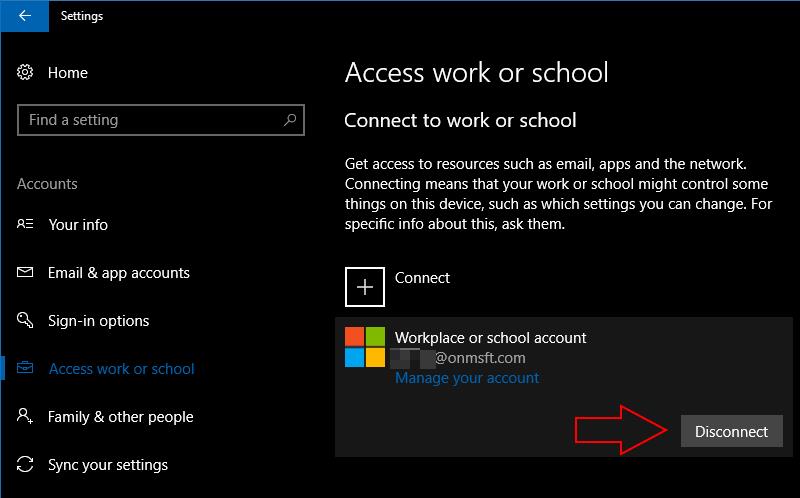
Ved å koble en jobb- eller skolekonto til Windows 10 kan du bruke bedriftens ressurser uten å være begrenset til Office 365-nettappene. Hvis du ikke er sikker på innstillingene du skal bruke, kan du se Microsofts elektroniske dokumentasjon. Når du kobler til en Azure Active Directory, bør organisasjonens IT-administrator kunne hjelpe deg med å få enheten konfigurert med de riktige policyene.
Hvis du trenger å fjerne en jobb- eller skolekonto, går du tilbake til «Kontoer»-delen av Innstillinger-appen og går tilbake til «Få tilgang til jobb eller skole»-siden. Klikk på kontoen du vil koble fra og trykk på "Koble fra"-knappen. Følg instruksjonene for å fullføre prosessen for kontofjerning.